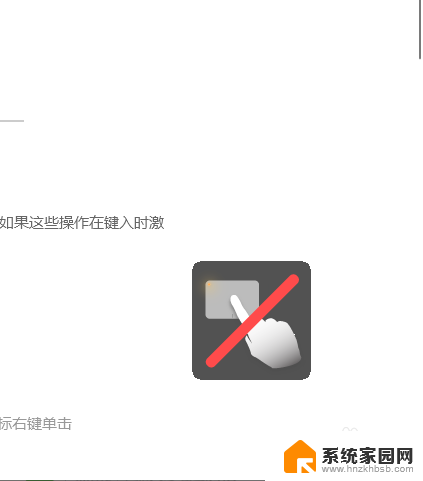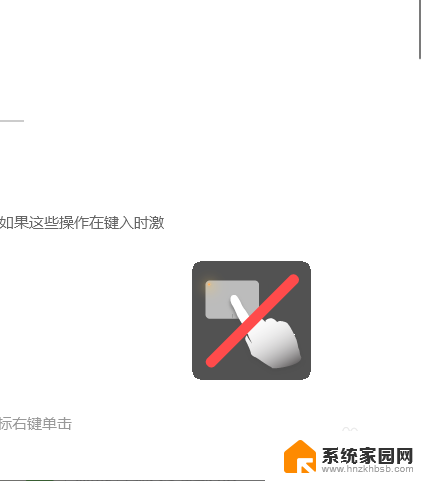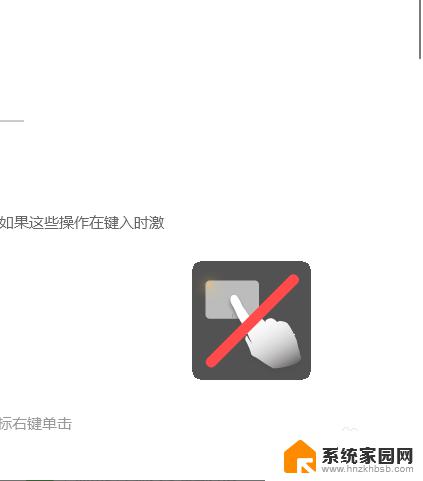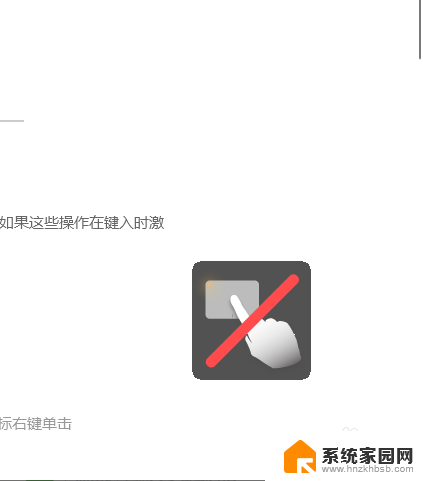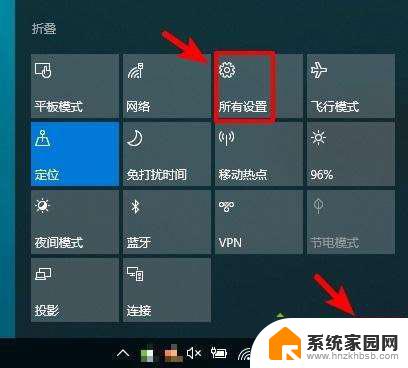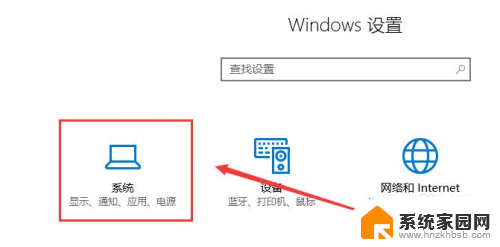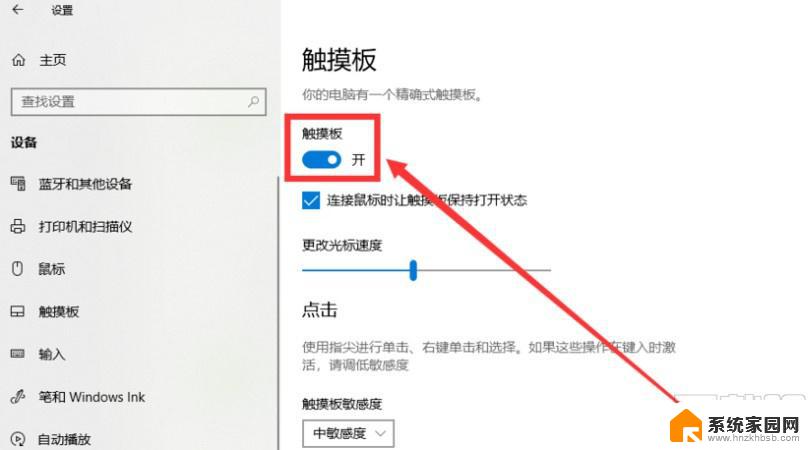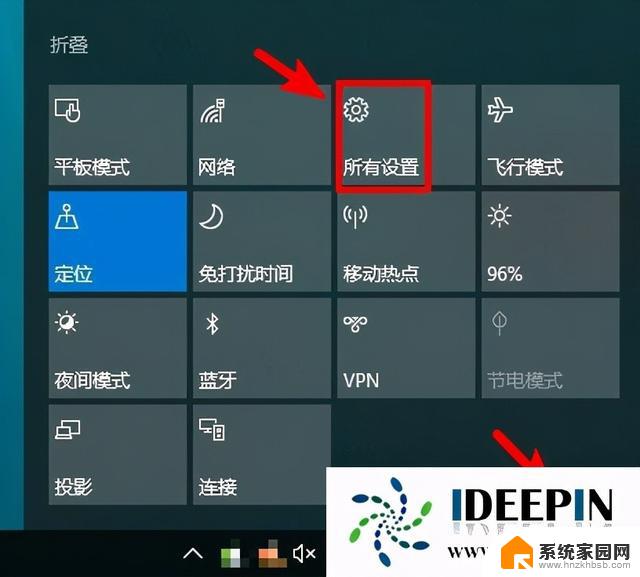windows10触屏怎么打开 win10触摸板开启方法
随着科技的不断进步,触屏设备在我们的生活中变得越来越常见,而Windows 10作为一款普及度极高的操作系统,也提供了便捷的触屏功能。在使用Windows 10的时候,如果您希望开启触摸板,以便更加灵活地操作电脑,那么本文将为您介绍Win10触摸板的开启方法。无论是在工作中还是娱乐时,通过学习如何打开Windows 10的触摸板,您将能够更加高效地利用这一方便的功能。接下来让我们一起来了解一下吧。
方法如下:
1.触摸板如果被禁用是会有屏幕提示的,这个时候要想启用触摸板首先当然是找到一个趁手的鼠标啦。(不管是有线鼠标还是无线鼠标都可以哒)
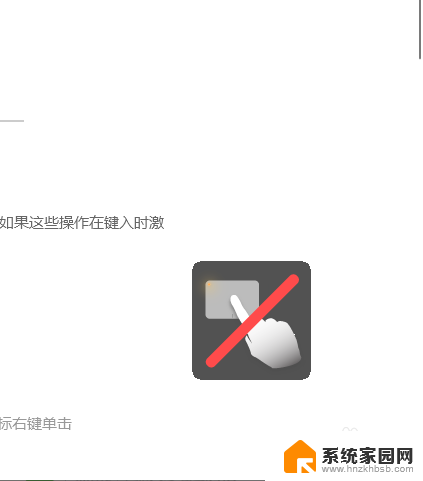
2.找完鼠标后需要做的就是具体调试内容啦,先点击屏幕左下角的“开始”图标进入主页菜单。
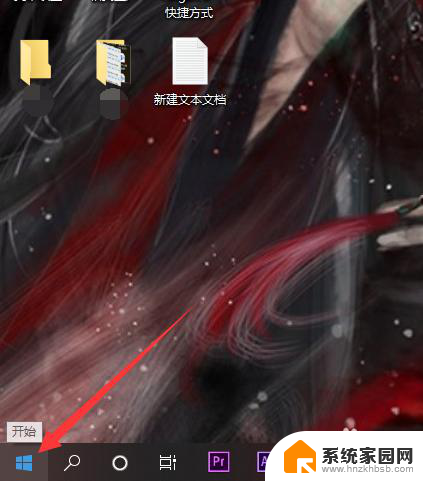
3.要想启用触摸板最重要的就是找到设置面板啦,在开始菜单弹出后。点击“设置”图标进入设置界面。
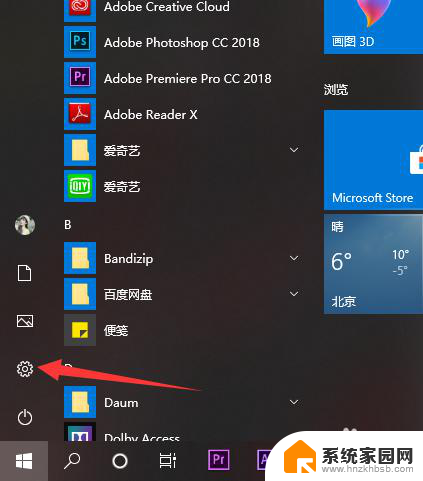
4.进入设置页面后,点击搜索框。输入“触摸板”作为关键词,在弹出的提示选项中选择“启用或关闭触摸板”选项。
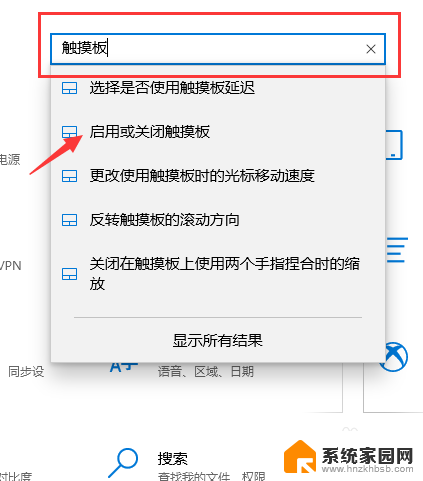
5.在进入触摸板调试界面后可以看到首选项就是触摸板的开关,只要点击开关按钮。把“关”调试成“开”就完成啦。
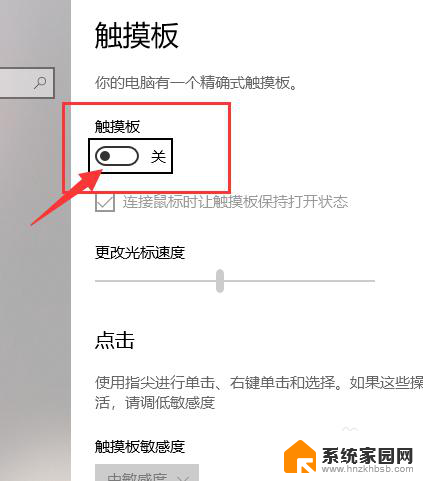
以上就是如何在Windows 10上打开触屏功能的全部内容,如果您有需要,您可以按照本文的步骤进行操作,希望对大家有所帮助。